Diffuser le Wi-Fi depuis un téléphone Android ou un iPhone est une fonctionnalité très pratique, surtout lorsque la demande d'accès à Internet augmente. Consultez les instructions dans l'article suivant !
 |
Actuellement, nombreuses sont les personnes qui souhaitent diffuser du Wi-Fi sur leurs téléphones Android ou iPhones pour une utilisation plus rapide et plus pratique. Cependant, elles ne savent pas encore comment procéder. Cet article vous fournira des instructions détaillées pour répondre à cette question.
Instructions pour diffuser facilement le Wi-Fi depuis un iPhone
Si vous êtes un utilisateur d'Apple et que vous souhaitez partager votre connexion Internet avec vos proches, pas de souci. Essayez de diffuser le Wi-Fi depuis votre iPhone en suivant les instructions ci-dessous :
Étape 1 : Pour partager la connexion Internet de votre iPhone, ouvrez l’application Réglages et sélectionnez Données cellulaires .
Étape 2 : Ici, appuyez sur Point d’accès personnel et faites glisser le curseur vers la droite pour activer la fonction Autoriser d’autres personnes à se connecter.
Étape 3 : Pour choisir un mot de passe facile à retenir, appuyez sur Mot de passe Wi-Fi , saisissez un nouveau mot de passe et appuyez sur Terminé pour finaliser.
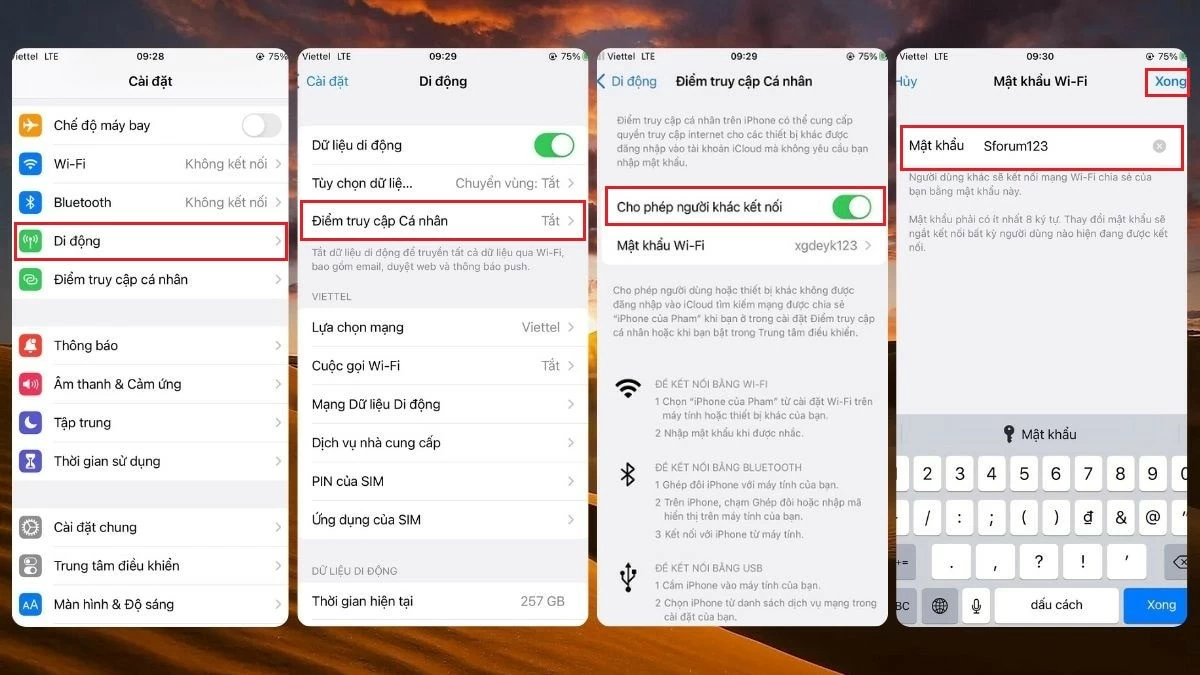 |
Instructions simples pour diffuser du Wi-Fi depuis un téléphone Android
De nombreux téléphones Android permettent aujourd'hui de diffuser rapidement du Wi-Fi, tout comme les iPhones. Vous trouverez ci-dessous les instructions pour diffuser du Wi-Fi depuis un téléphone Android, en fonction de votre appareil.
Instructions pour diffuser correctement le Wi-Fi depuis les téléphones Xiaomi
La marque Xiaomi a toujours été reconnue pour sa simplicité d'utilisation, et la diffusion du Wi-Fi sur les téléphones Xiaomi ne fait pas exception. Voici des instructions simples à suivre :
Étape 1 : Sur votre téléphone Xiaomi, ouvrez les Paramètres et sélectionnez Point d'accès mobile.
Étape 2 : Sous Point d'accès portable , faites glisser le bouton vers la droite pour activer le point d'accès Wi-Fi portable.
Étape 3 : Si le nom et le mot de passe du réseau mobile vous semblent compliqués, sélectionnez Configurer un point d’accès mobile .
Étape 4 : Vous pouvez ensuite modifier le nom et le mot de passe, puis appuyer sur la coche dans le coin droit pour enregistrer les paramètres.
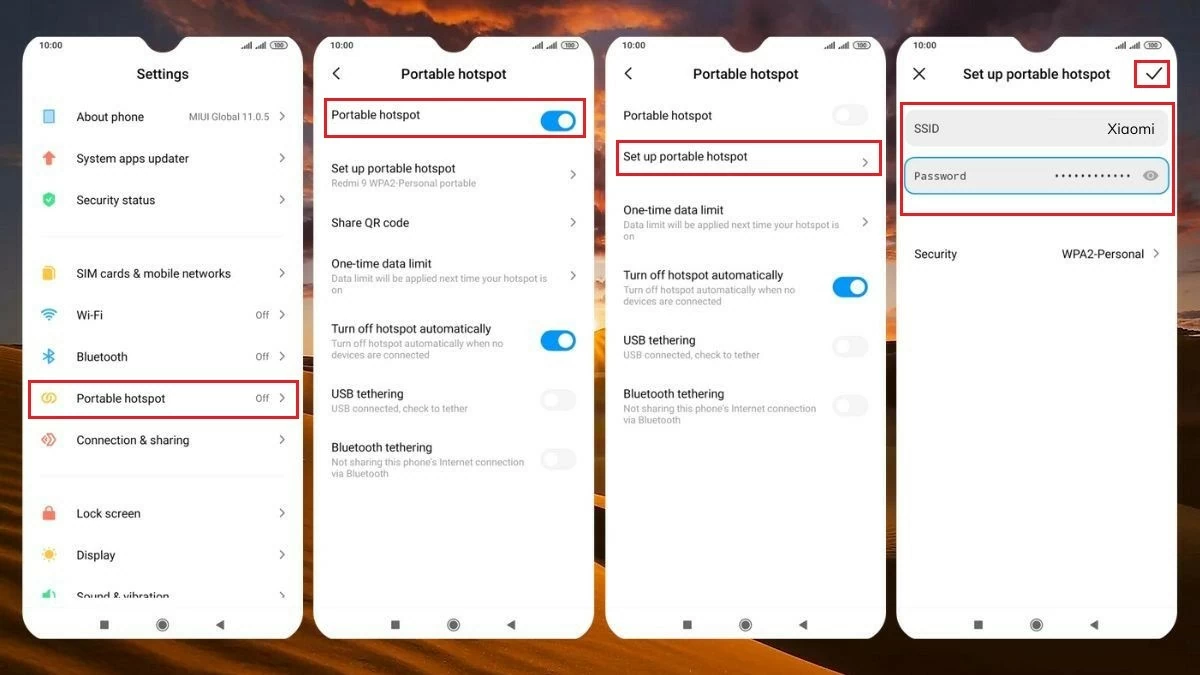 |
Instructions pour diffuser du Wi-Fi depuis un téléphone Realme
Diffuser le Wi-Fi depuis un téléphone Android Realme est assez simple. Cependant, tout le monde ne sait pas comment activer cette fonctionnalité sur son appareil. Pour partager votre réseau Wi-Fi depuis un téléphone Realme, suivez les instructions ci-dessous :
Étape 1 : Sur votre téléphone Realme, ouvrez l’application Paramètres et accédez à Connexion et partage.
Étape 2 : Appuyez sur Point d’accès portable pour commencer à activer le réseau Wi-Fi portable, puis faites glisser le bouton Point d’accès portable vers la droite.
Étape 3 : Ici, vous pouvez modifier le nom (SSID) et le mot de passe (Password) du réseau Wi-Fi pour les rendre plus faciles à mémoriser.
Étape 4 : Enfin, appuyez simplement sur la coche dans le coin supérieur droit de l’écran pour enregistrer les paramètres et vous pourrez diffuser le Wi-Fi à vos amis.
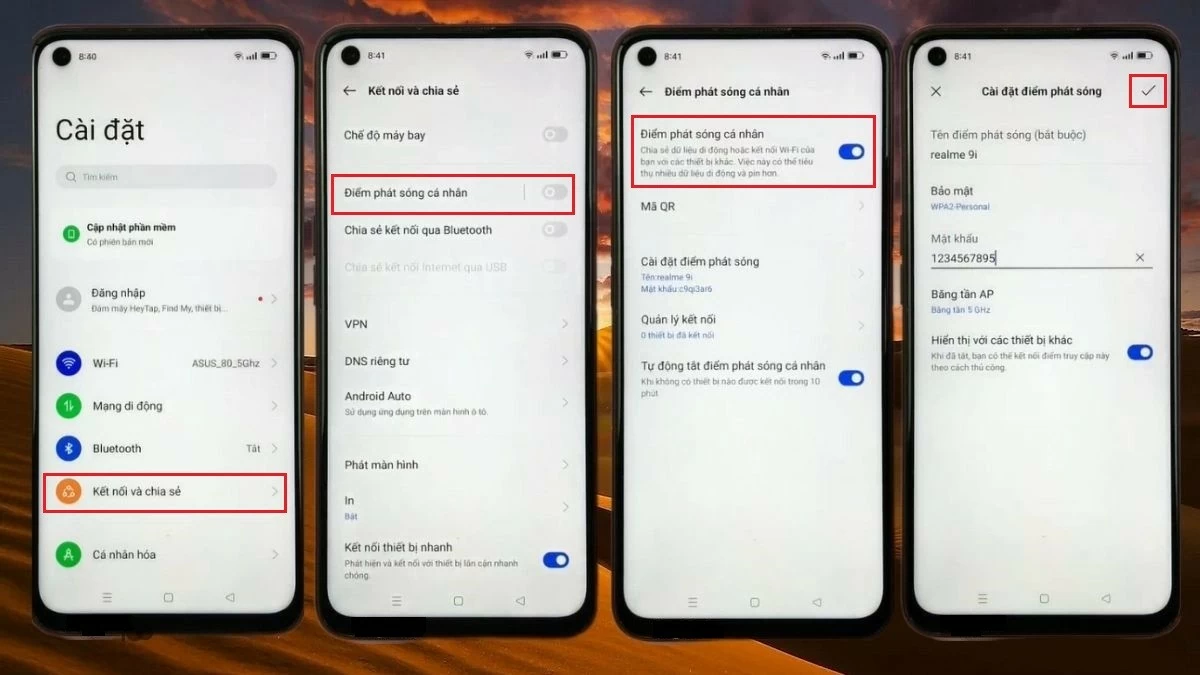 |
Instructions pour diffuser efficacement le Wi-Fi depuis les téléphones OPPO
Si vous utilisez un téléphone OPPO et souhaitez partager votre connexion Wi-Fi, il est important de savoir comment la diffuser. Pour ce faire depuis votre téléphone OPPO, suivez les instructions ci-dessous :
Étape 1 : Ouvrez l’application Paramètres sur votre téléphone OPPO et sélectionnez Connexion et partage .
Étape 2 : Sélectionnez Point d’accès personnel , puis tournez le commutateur sous Activer le point d’accès personnel vers la droite pour activer la diffusion Wi-Fi.
Étape 3 : Pour modifier le nom et le mot de passe du nouveau réseau Wi-Fi, accédez à la section Paramètres du nom et du mot de passe pour les configurer.
Étape 4 : Une fois le renommage terminé, cliquez simplement sur la coche pour enregistrer les paramètres.
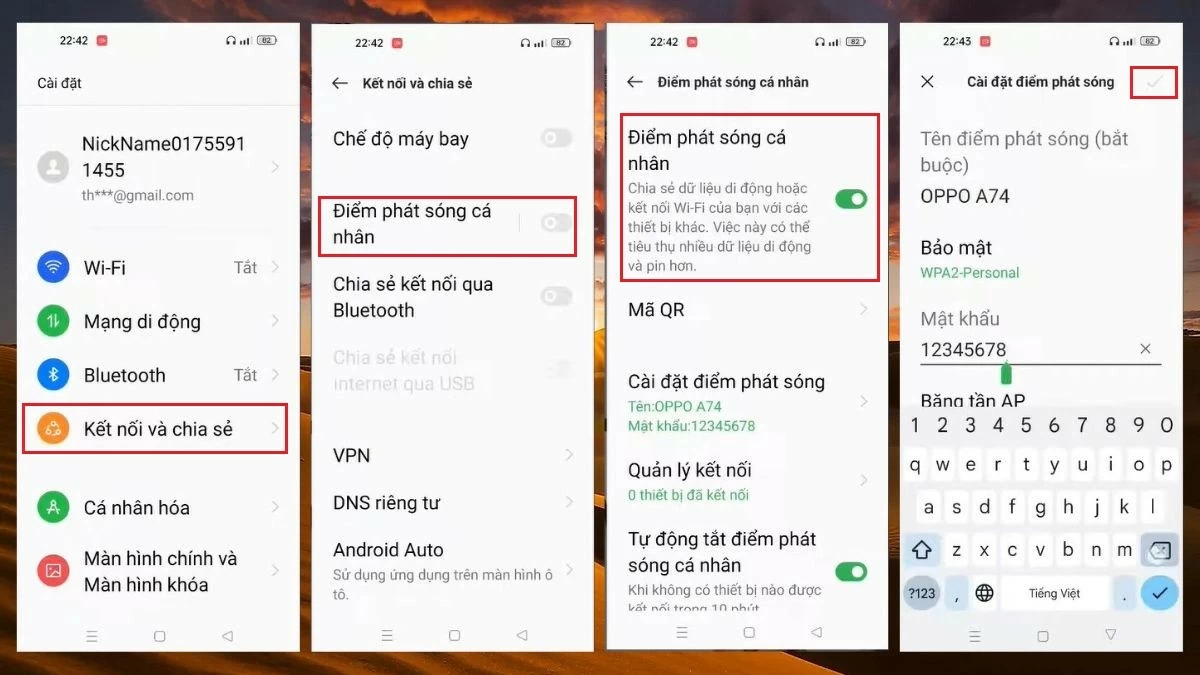 |
Instructions pour diffuser le Wi-Fi le plus rapidement possible depuis les téléphones Samsung
La procédure pour diffuser le Wi-Fi sur les téléphones Samsung peut varier selon le modèle. Cependant, la plupart des étapes pour partager le Wi-Fi sur les téléphones Samsung suivent les instructions ci-dessous :
Étape 1 : Sur votre téléphone Samsung, ouvrez l'application Paramètres .
Étape 2 : Dans cette section, sélectionnez la catégorie Connexions et activez les données mobiles .
Étape 3 : Après avoir activé les données mobiles , sélectionnez Partage Internet et activez le commutateur Point d’accès mobile .
Étape 4 : Dans cette section, vous pouvez modifier le nom et le mot de passe du réseau Wi-Fi diffusé depuis votre téléphone. Choisissez un nom et un mot de passe faciles à retenir, puis appuyez sur Enregistrer pour terminer.
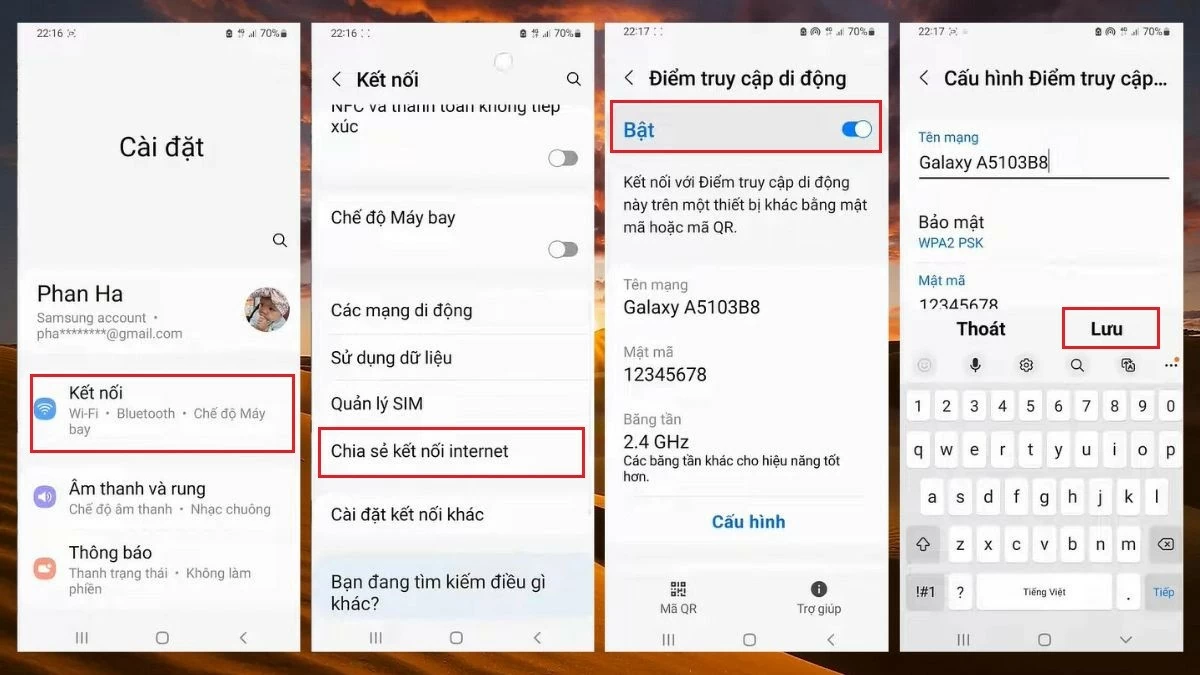 |
Instructions pour diffuser le Wi-Fi de votre téléphone vers votre ordinateur personnel
Si vous avez besoin d'accéder à Internet sur votre ordinateur mais qu'aucun réseau Wi-Fi n'est disponible, vous pouvez diffuser le Wi-Fi de votre téléphone vers votre ordinateur. Commencez par activer les données mobiles et diffuser le Wi-Fi sur votre téléphone en suivant les instructions ci-dessus. Ensuite, allumez votre ordinateur et connectez-vous au réseau Wi-Fi de votre téléphone en suivant ces étapes :
Étape 1 : Dans le coin droit de votre écran d’ordinateur, cliquez sur l’icône Wi-Fi .
Étape 2 : Ensuite, trouvez et sélectionnez le nom du réseau WiFi diffusé par le téléphone, puis cliquez sur « Se connecter ».
Étape 3 : Cliquez sur Suivant pour commencer la connexion de l'ordinateur au réseau WiFi partagé.
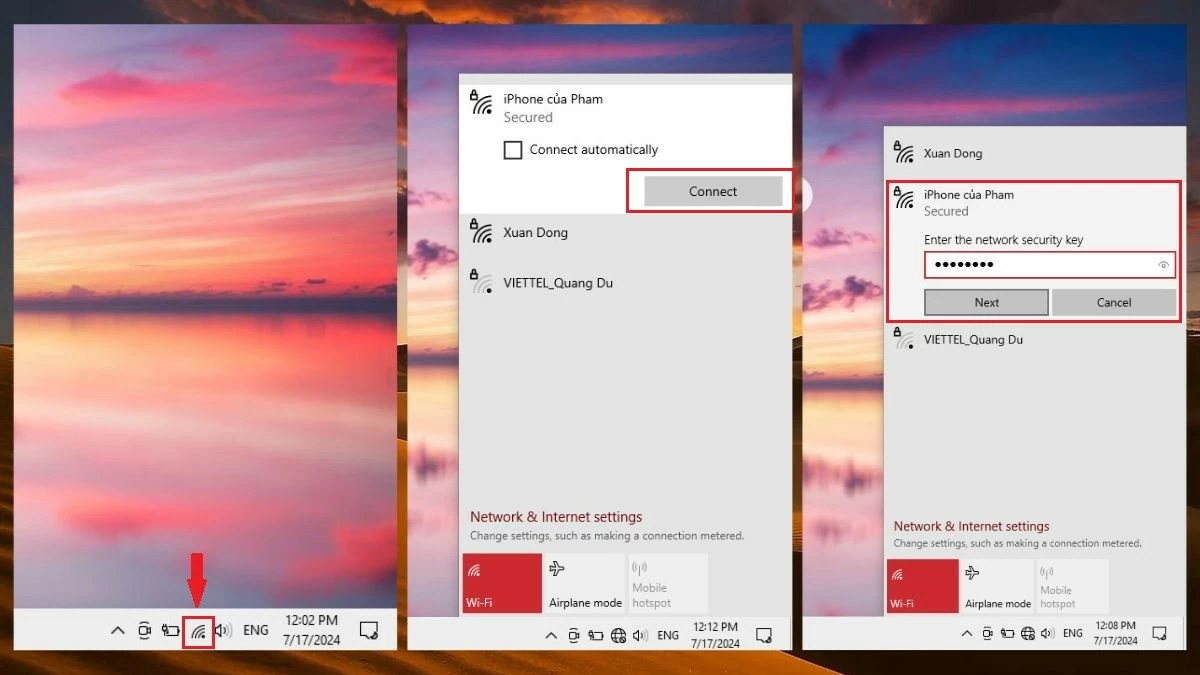 |
Remarque : Le partage de connexion Wi-Fi depuis un téléphone Android ou iOS entraîne une consommation d’énergie accrue et une diminution rapide de la capacité de la batterie. Si vous n’utilisez pas cette fonction, veuillez la désactiver afin de préserver l’autonomie de la batterie.
J'ai déjà présenté des méthodes simples pour diffuser du Wi-Fi depuis les téléphones Android et iPhone, ainsi que depuis un téléphone vers un ordinateur. J'espère que cet article vous a permis de maîtriser chaque étape pour votre appareil. Pour découvrir d'autres astuces technologiques utiles, consultez régulièrement mes publications.
Source : https://baoquocte.vn/cap-nhat-ngay-cach-phat-wifi-tu-dien-thoai-iphone-android-moi-nhat-280823.html





















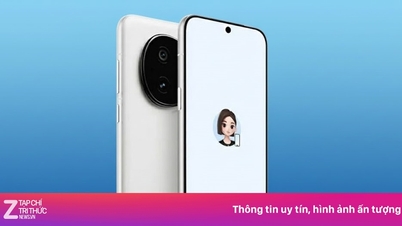































































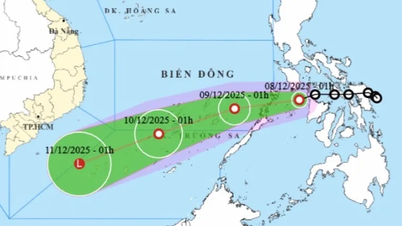

























Comment (0)